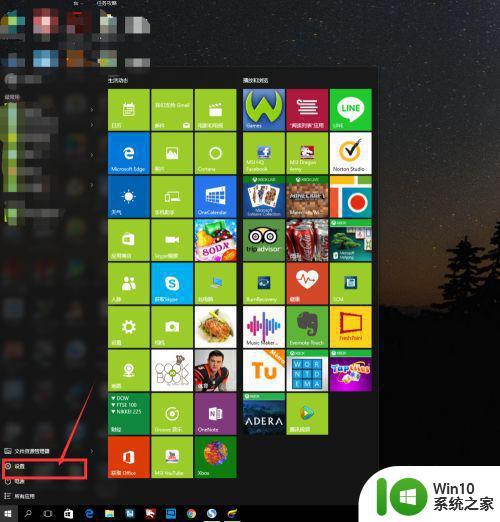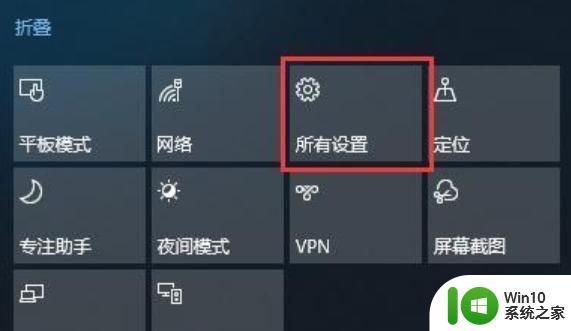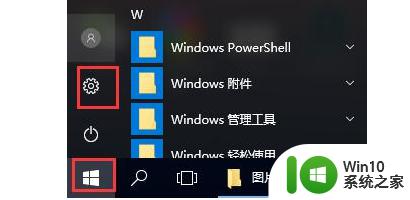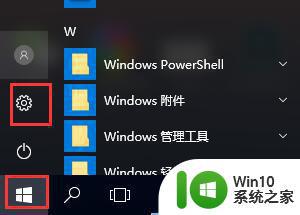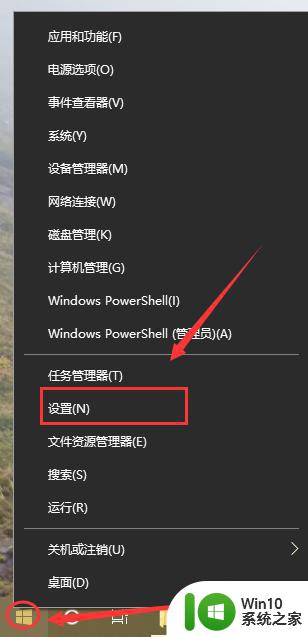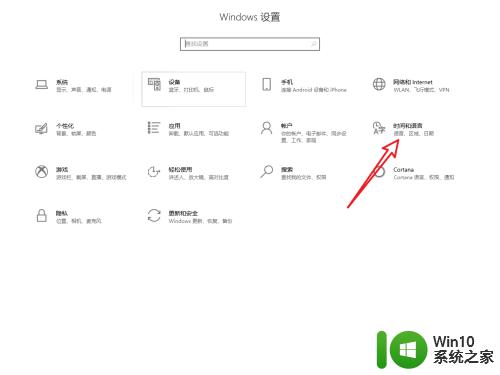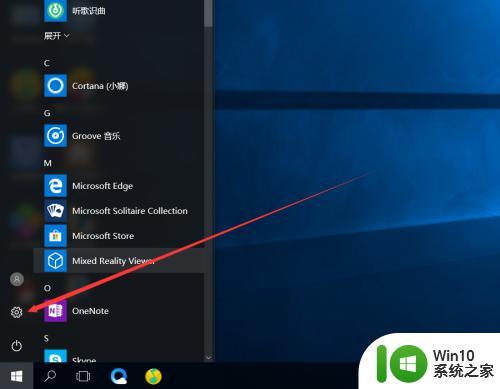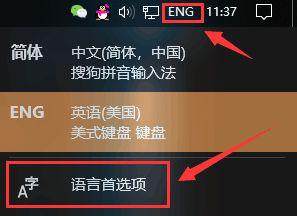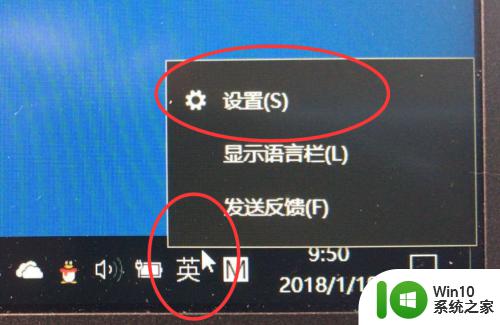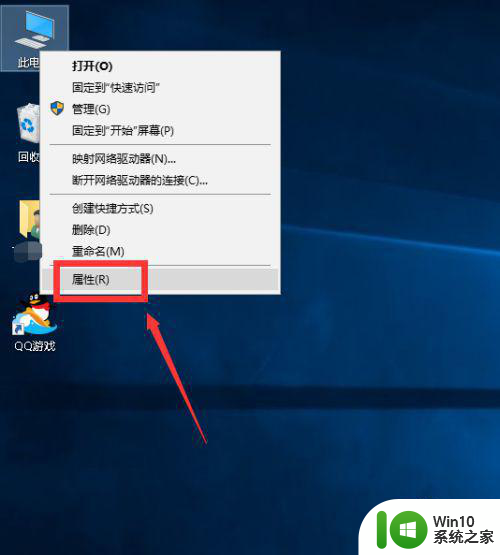win10切换输入法卡死如何解决 win10切换输入法导致系统崩溃怎么办
win10切换输入法卡死如何解决,在使用Win10系统时,切换输入法是我们常常需要进行的操作之一,有时候我们可能会遇到切换输入法卡死或导致系统崩溃的情况,让我们不得不停下手中的工作。面对这样的问题,我们应该如何解决呢?在本文中将为您介绍一些解决Win10切换输入法卡死和导致系统崩溃的有效方法,以帮助您顺利进行工作和学习。
具体方法:
方法一:关闭云计算
1.点击任务栏左下角的小娜图标,在搜索框输入”区域和语言设置“,然后点击搜索到的选项【区域和语言设置】系统设置
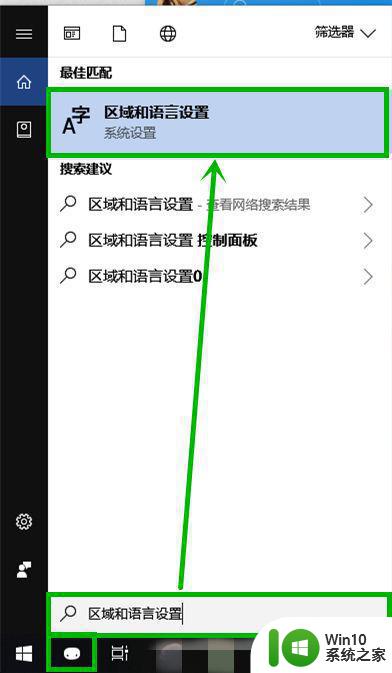
2.在打开的界面的【区域和语言】右侧,点击【中文】后再点击显示出来的【选项】
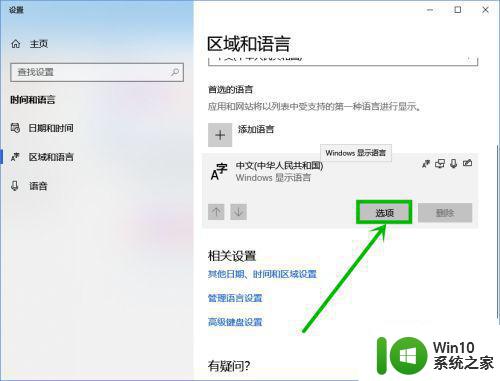
3.在打开界面下拉到最底部,点击【键盘】组的【微软拼音】选项,然后再点击显示出来的【选项】
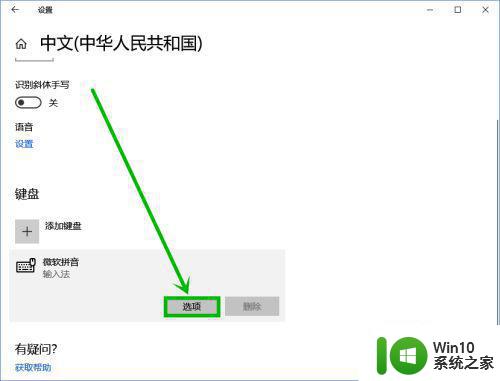
4.在打开的界面选择【词库和自学习】选项(其实这一步可以直接通过右击任务栏左下角的输入法,然后选择【设置】打开,作为一个备用快捷方法——看第二幅图)
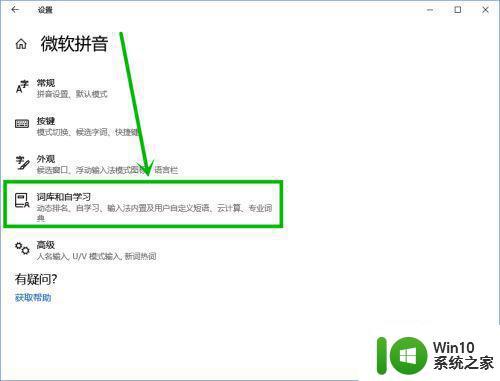
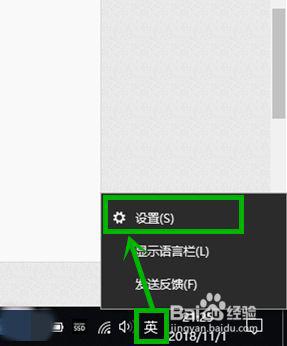
5.在打开的【词库和自学习】设置界面下拉到最底部,将云计算前面的开关全部关闭
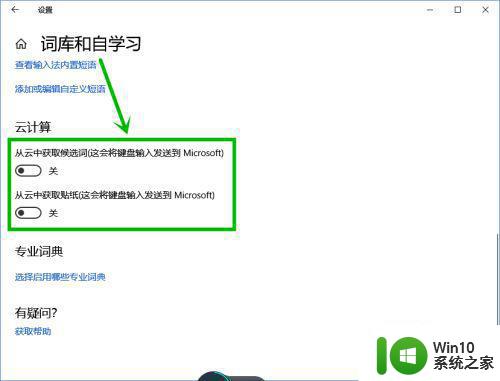
方法二:删除chs文件夹
点击【此电脑】,打开【文件管理器】,然后在地址框输入:C:Users(你的用户名)AppDataRoamingMicrosoftInputMethod后回车,就可以看到chs文件夹,删除后重启电脑就行了,由于appdate文件夹默认是隐藏的,所以通过在地址框输入文件路径的打开方法
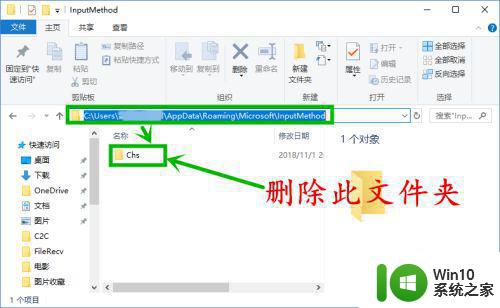
以上是如何解决win10切换输入法卡死的全部内容,如果你也遇到了这种情况,可以按照小编的步骤进行解决,非常简单且快速。